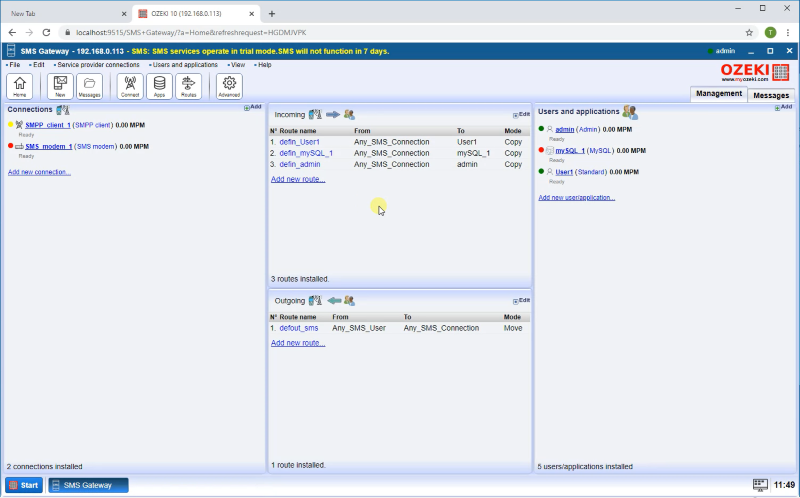Jak przywrócić Ozeki SMS Gateway
Ten przewodnik wyjaśnia, jak można przywrócić swoje dane i pliki konfiguracyjne. Przewodnik wymaga posiadania pliku kopii zapasowej o nazwie Data.zip. Został on zapisany, gdy utworzyłeś kopię zapasową Ozeki SMS Gateway. Tę procedurę można zastosować, jeśli przenosisz Ozeki 10 z jednego komputera na inny lub gdy reinstalujesz system Windows i musisz ponownie zainstalować Ozeki.
Jak przywrócić konfigurację Ozeki (szybkie kroki)
Aby przywrócić konfigurację Ozeki:
- Otwórz Usługi systemu Windows
- Wybierz usługę Ozeki z listy usług
- Kliknij Zatrzymaj usługę po lewej stronie
- Usuń folder Ozeki Data z Program Files
- Wypakuj plik Data.zip, wybierając Wypakuj wszystko z menu kontekstowego
- Przenieś wypakowany folder Data do folderu Ozeki
- Uruchom usługę Ozeki w Usługach systemu Windows
- Sprawdź przywróconą konfigurację w Ozeki SMS Gateway
Samouczek wideo: Przywracanie Ozeki 10 z kopii zapasowej
Krok 1 - Zainstaluj Ozeki 10
Pierwszym krokiem jest zainstalowanie oprogramowania Ozeki na swoim komputerze. Szczegółowy przewodnik instalacji można znaleźć na stronie Ozeki SMS Gateway Offline Installation.
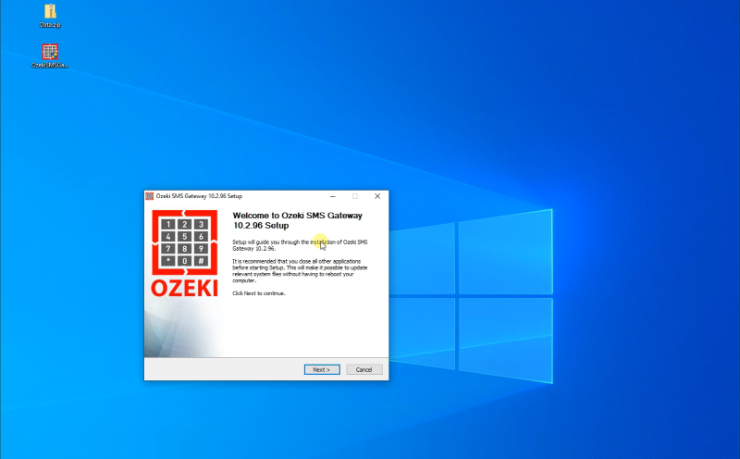
Krok 2 - Zatrzymaj usługę Ozeki
Po instalacji można zauważyć, że Ozeki SMS Gateway nie ma jeszcze konfiguracji.
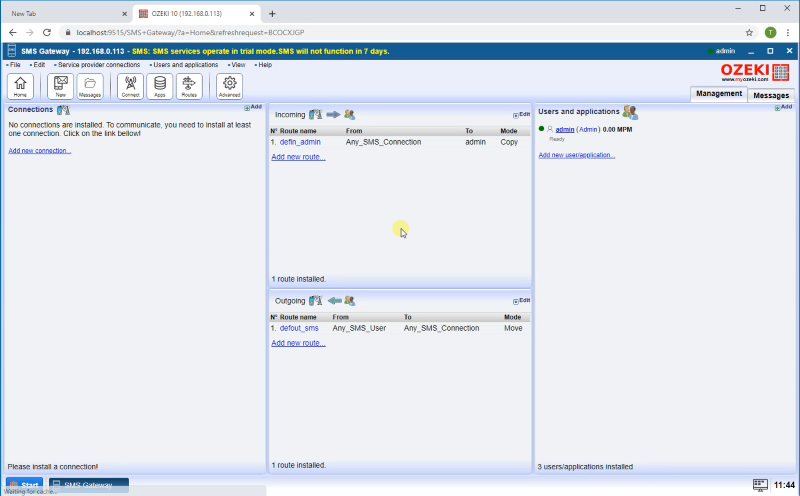
Aby przywrócić konfigurację, należy zatrzymać usługę Ozeki w services.msc. Wybierz usługę Ozeki z listy i kliknij Zatrzymaj po lewej stronie.
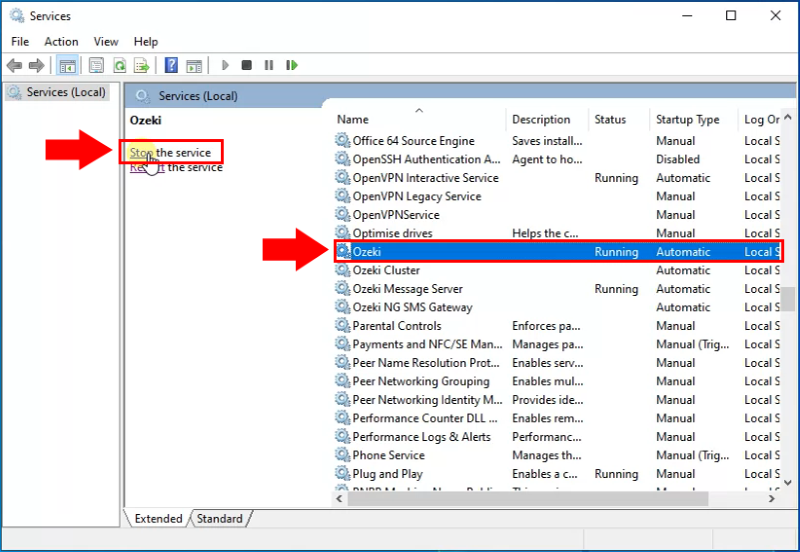
Krok 3 - Usuń domyślny folder danych
Teraz usuń istniejący folder danych. Ten folder znajduje się w C:\Program Files\Ozeki\Data. Jest to domyślna konfiguracja, która została dostarczona z pakietem instalacyjnym Ozeki.
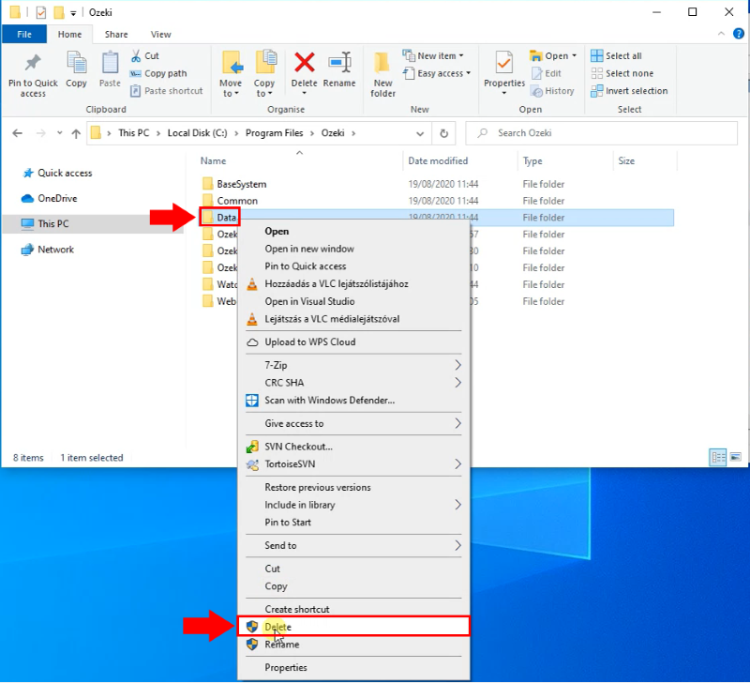
Krok 4 - Wypakuj kopię zapasową konfiguracji
Następnie wypakuj kopię zapasową danych, klikając prawym przyciskiem myszy na Data.zip i wybierając "Wypakuj wszystko...".
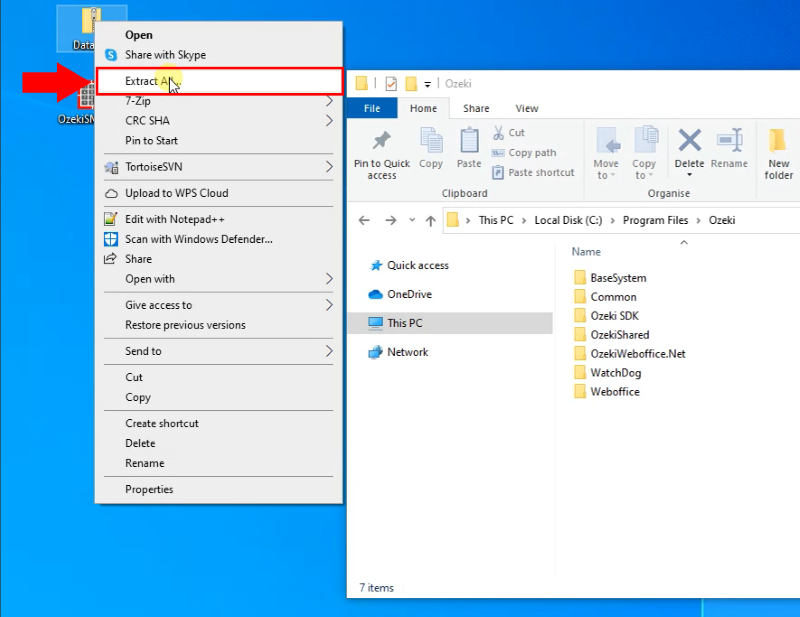
Krok 5 - Skopiuj folder danych w odpowiednie miejsce
Po pomyślnym wypakowaniu pliku zip przenieś wypakowany folder Data do folderu C:\Program Files\Ozeki.
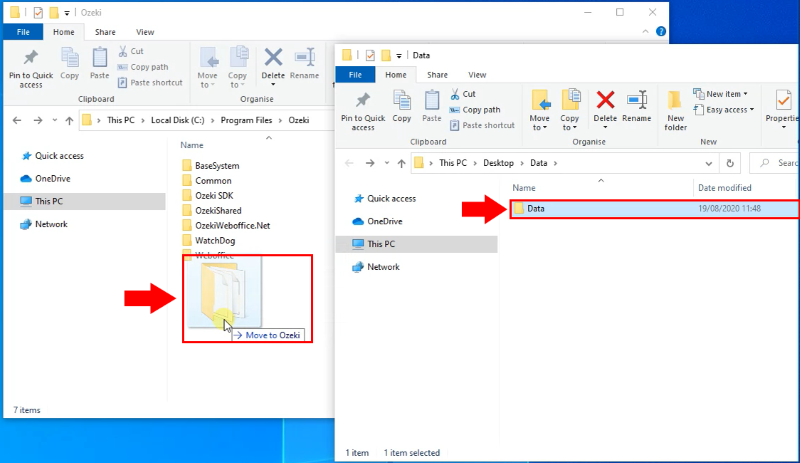
Krok 5 - Uruchom usługę Ozeki
Na koniec należy ponownie uruchomić usługę Ozeki w services.msc. Wybierz usługę Ozeki z listy i kliknij Uruchom po lewej stronie.
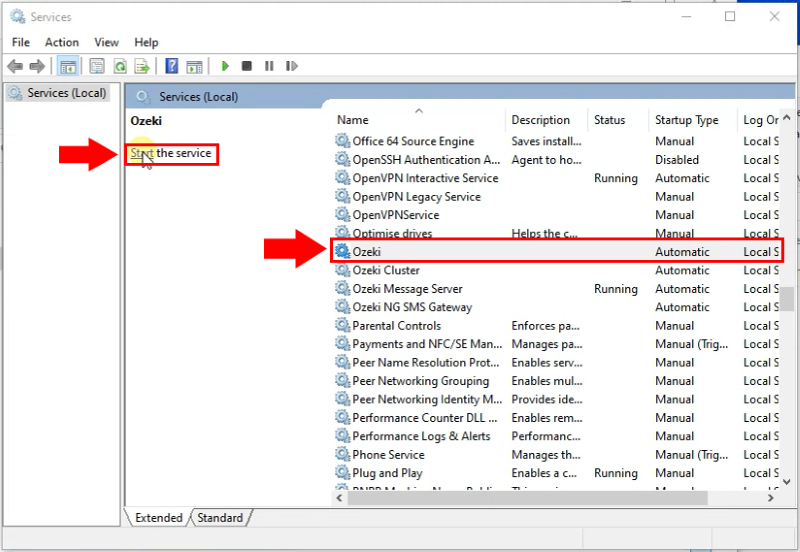
Jeśli usługa jest uruchomiona, można zauważyć, że konfiguracja została pomyślnie przywrócona.